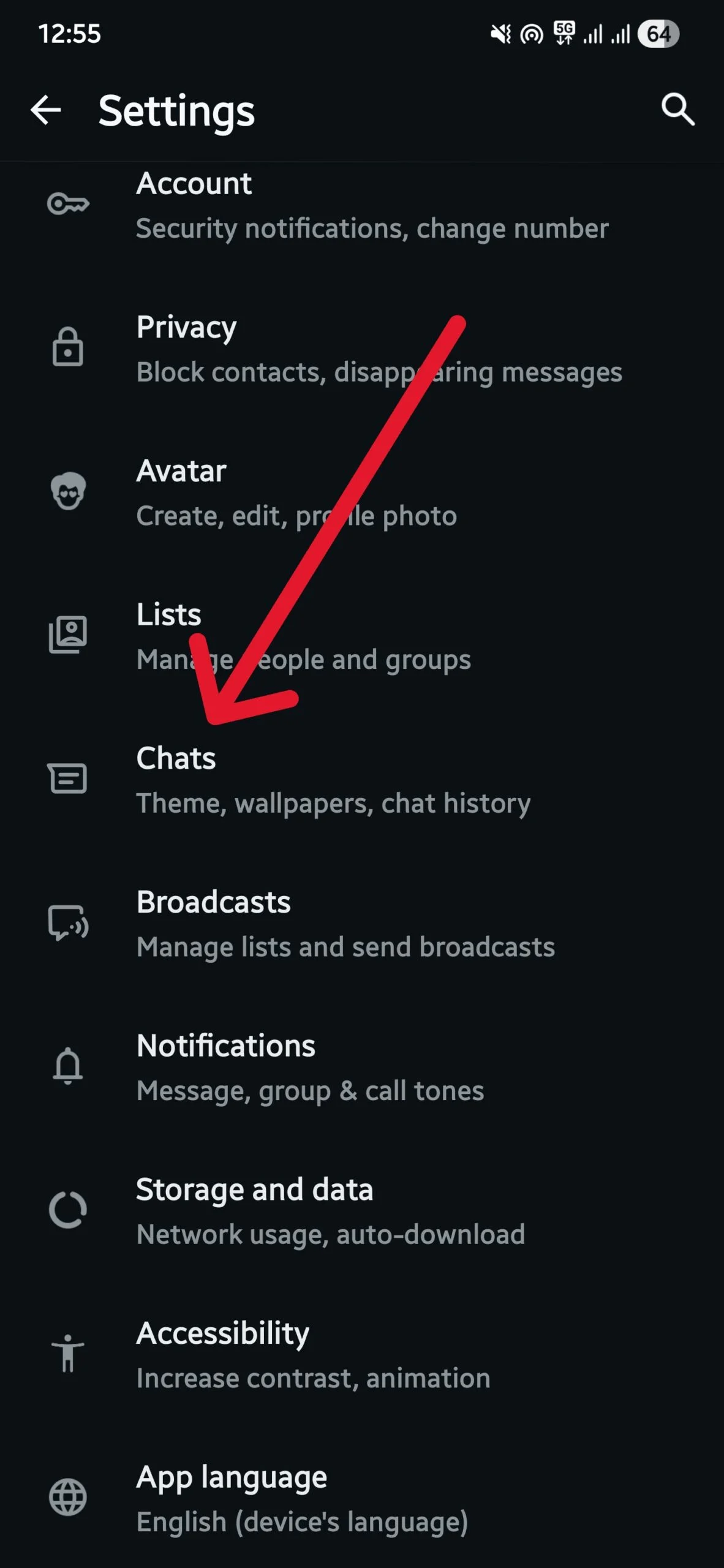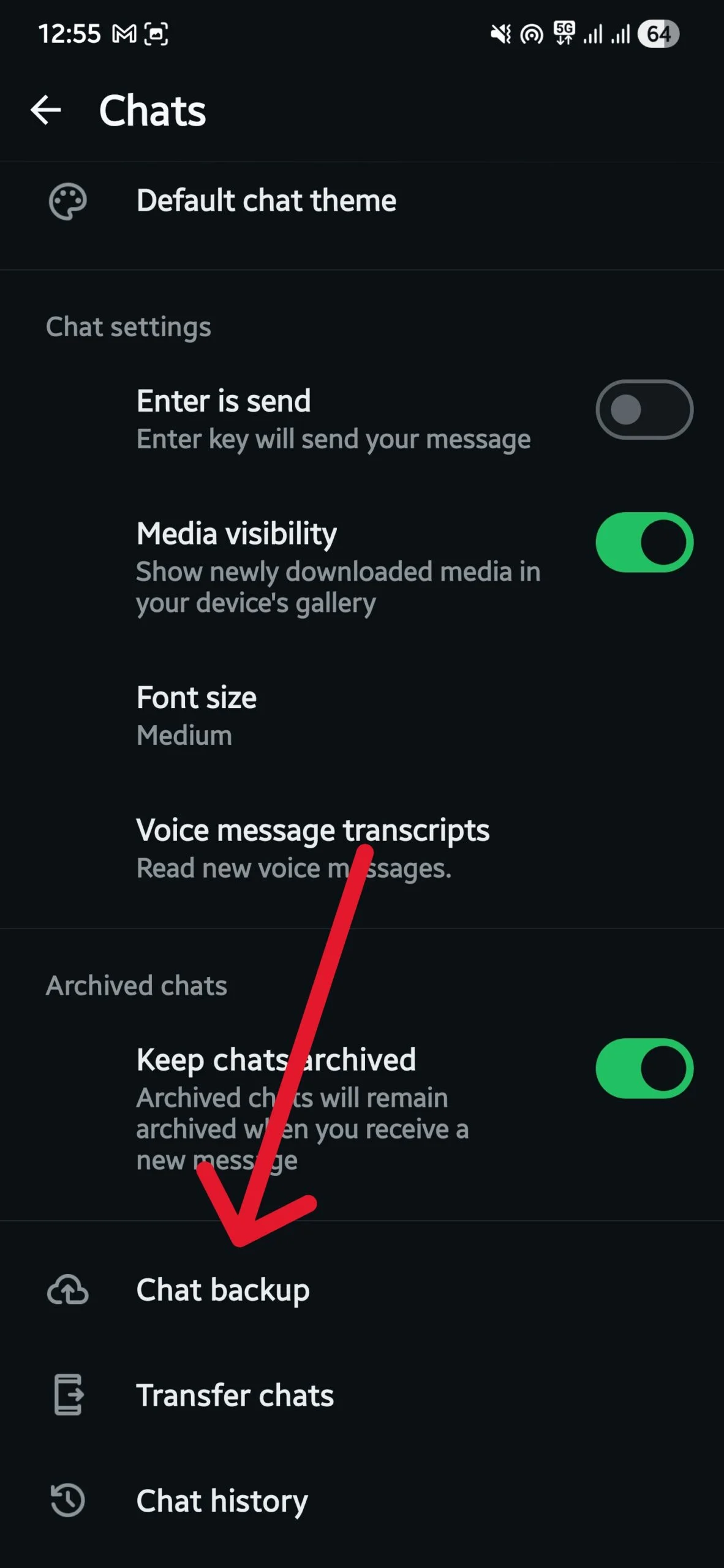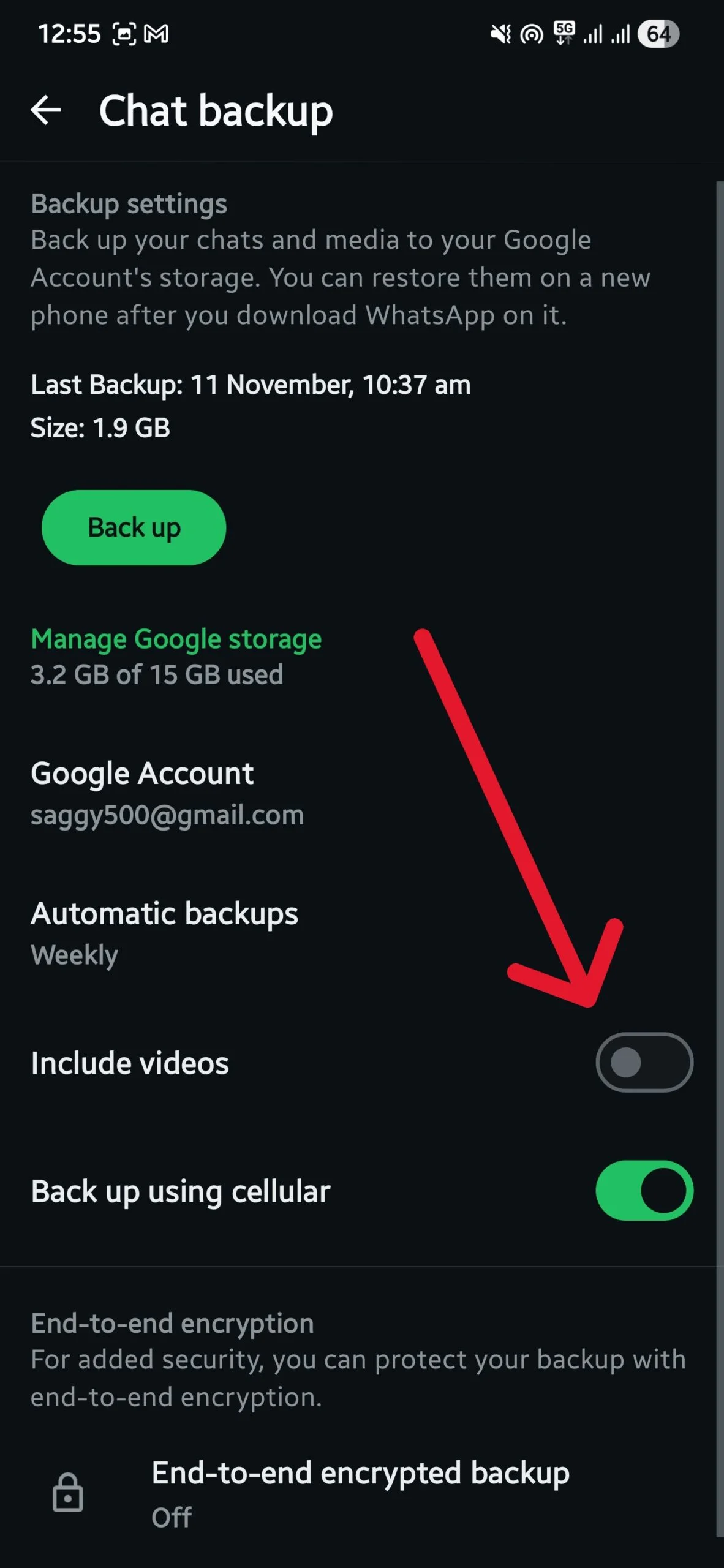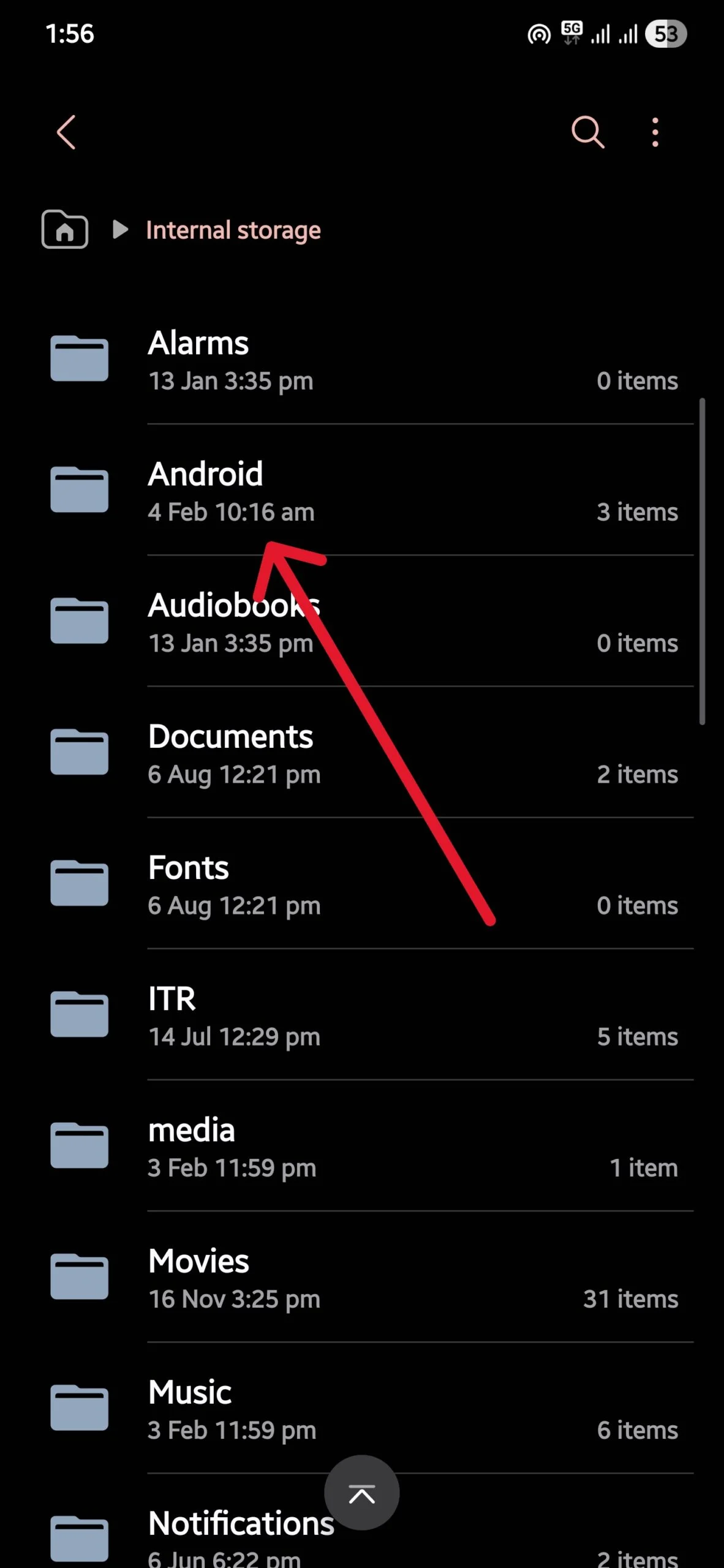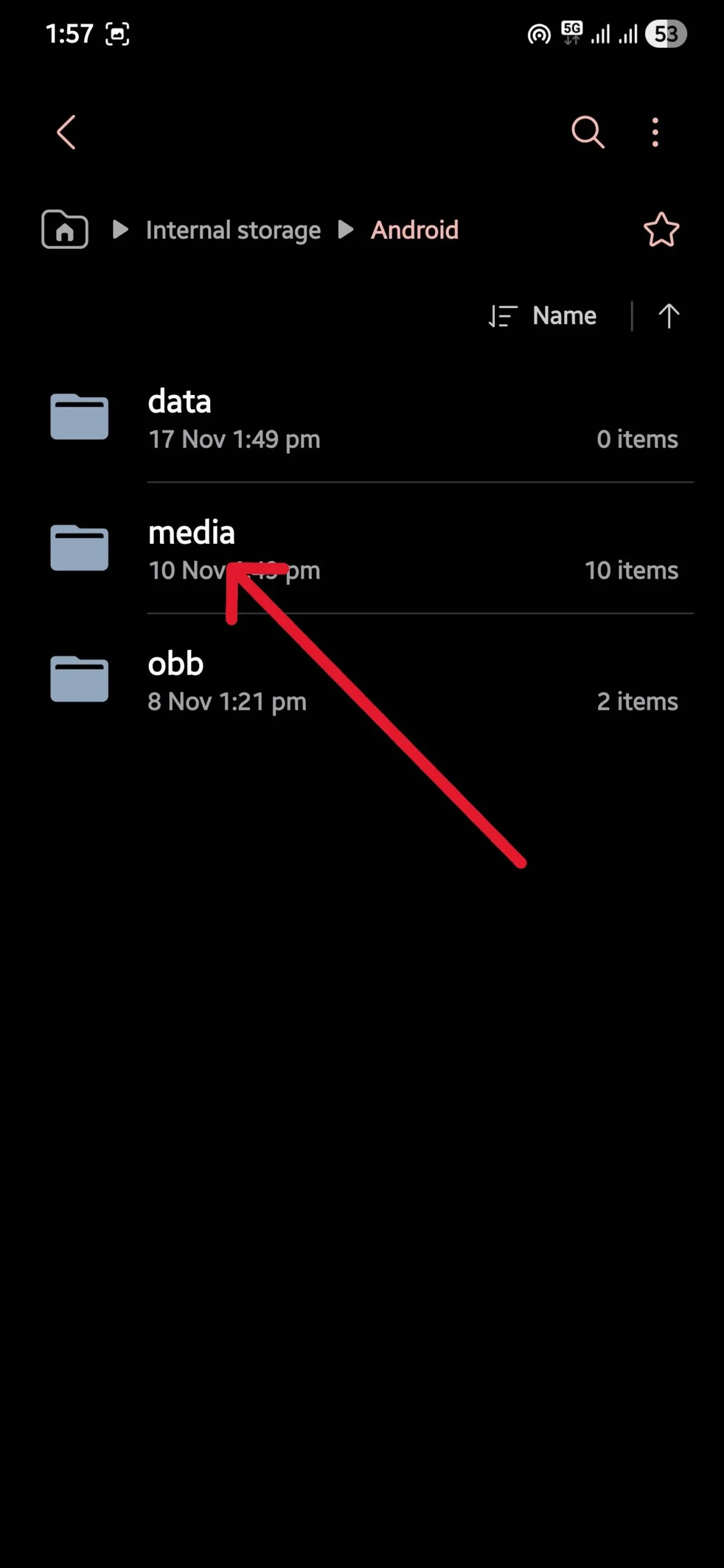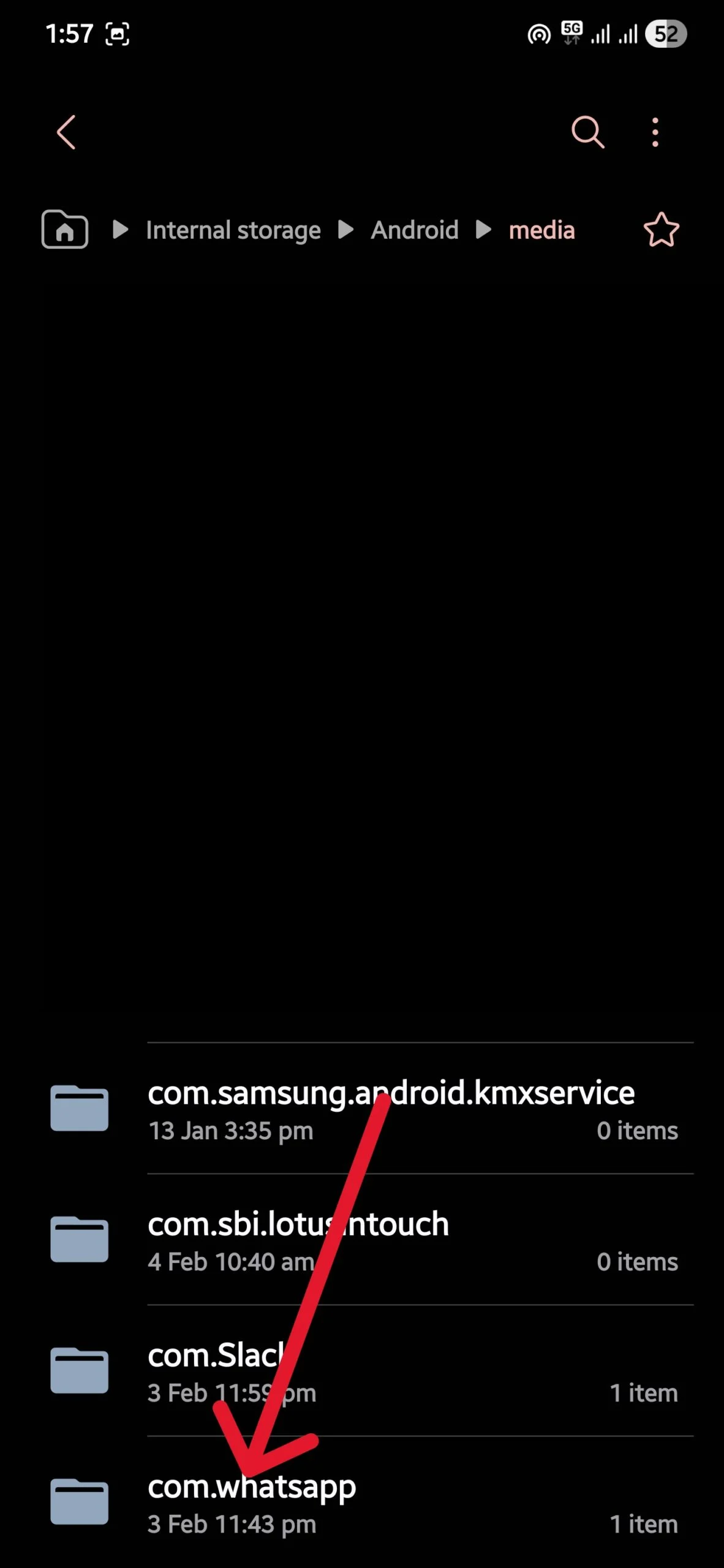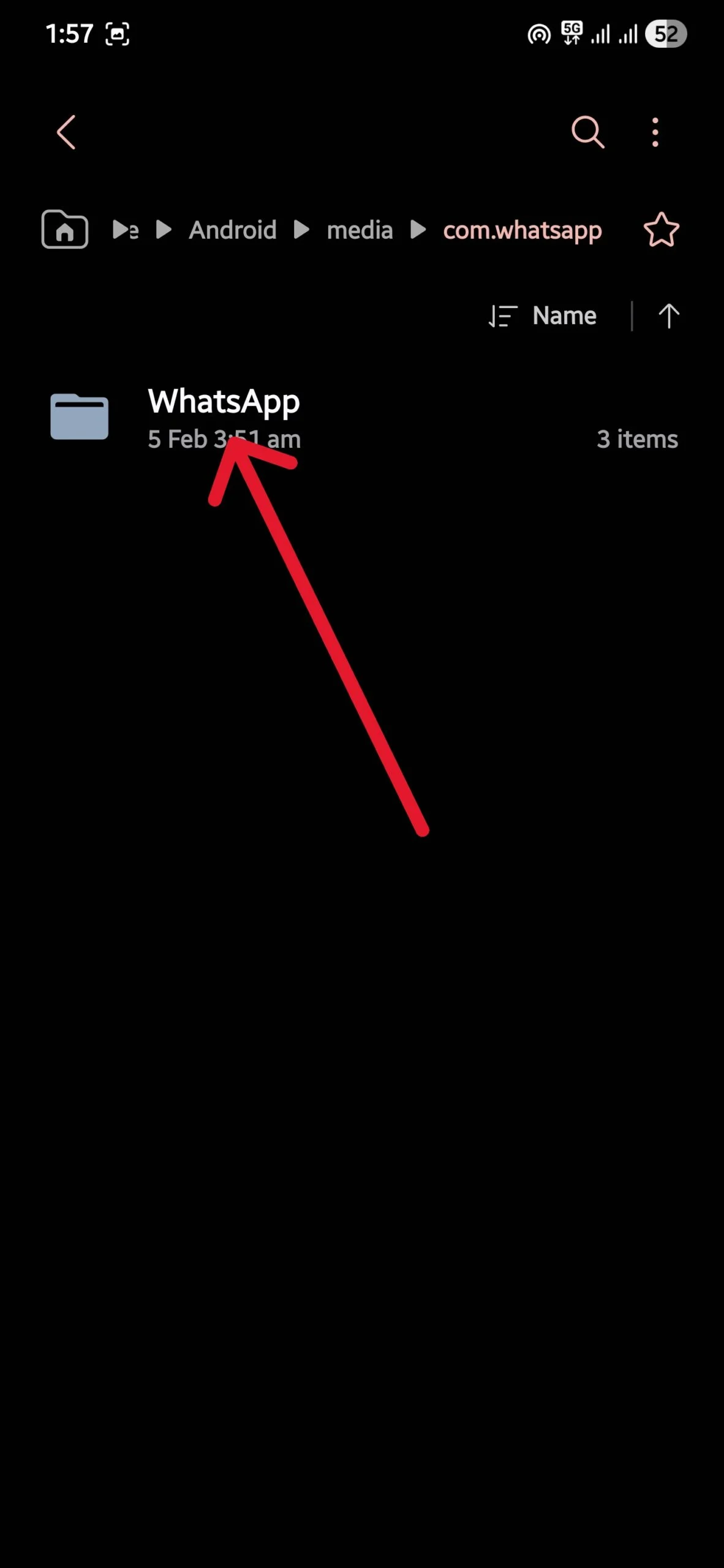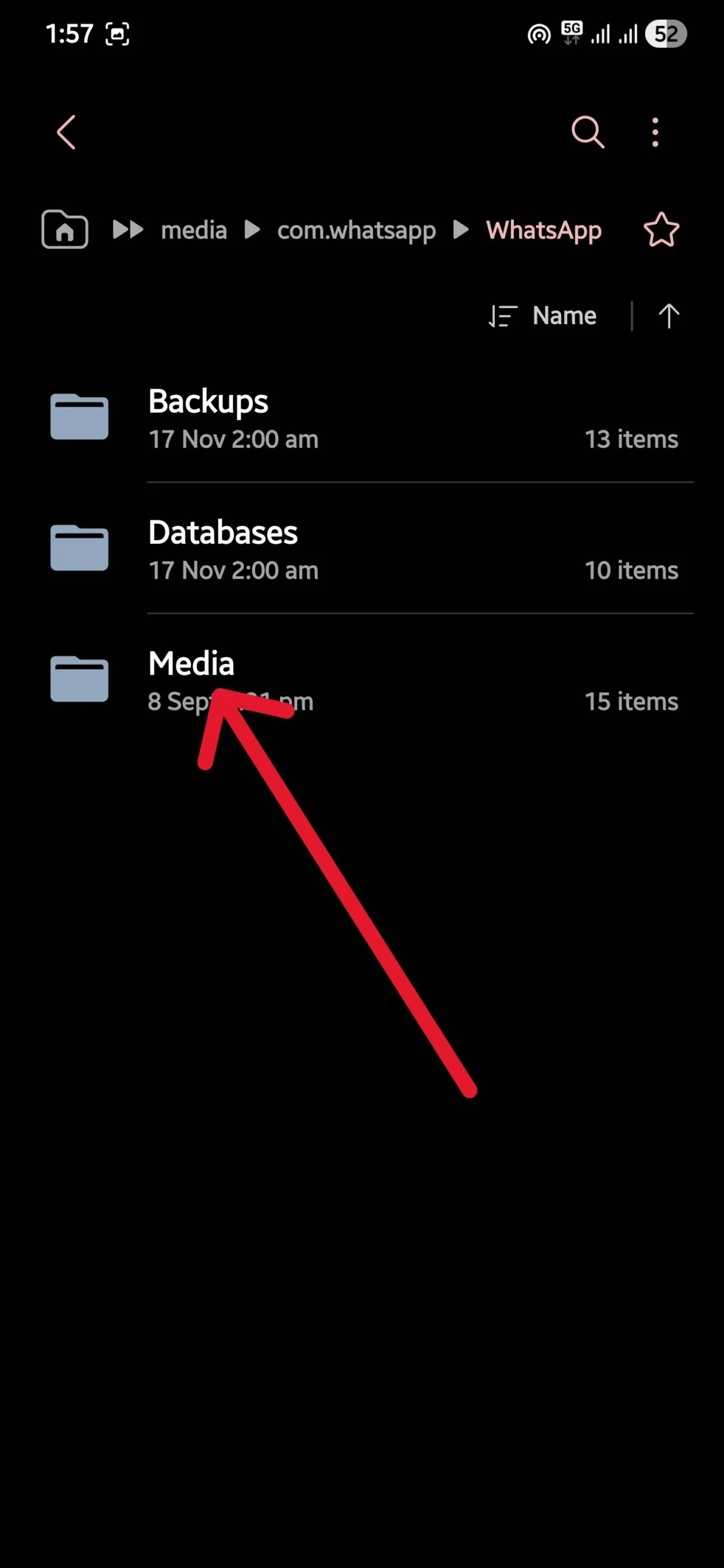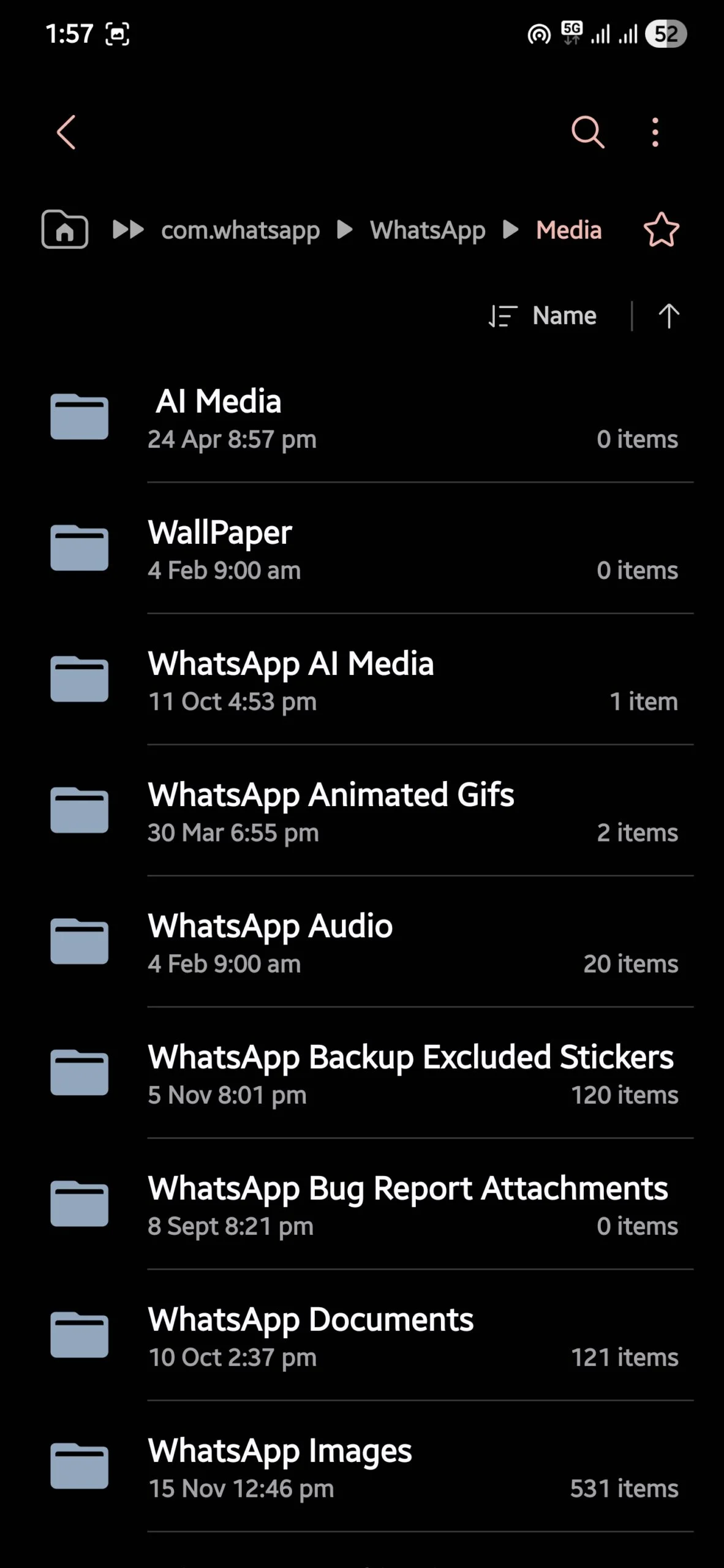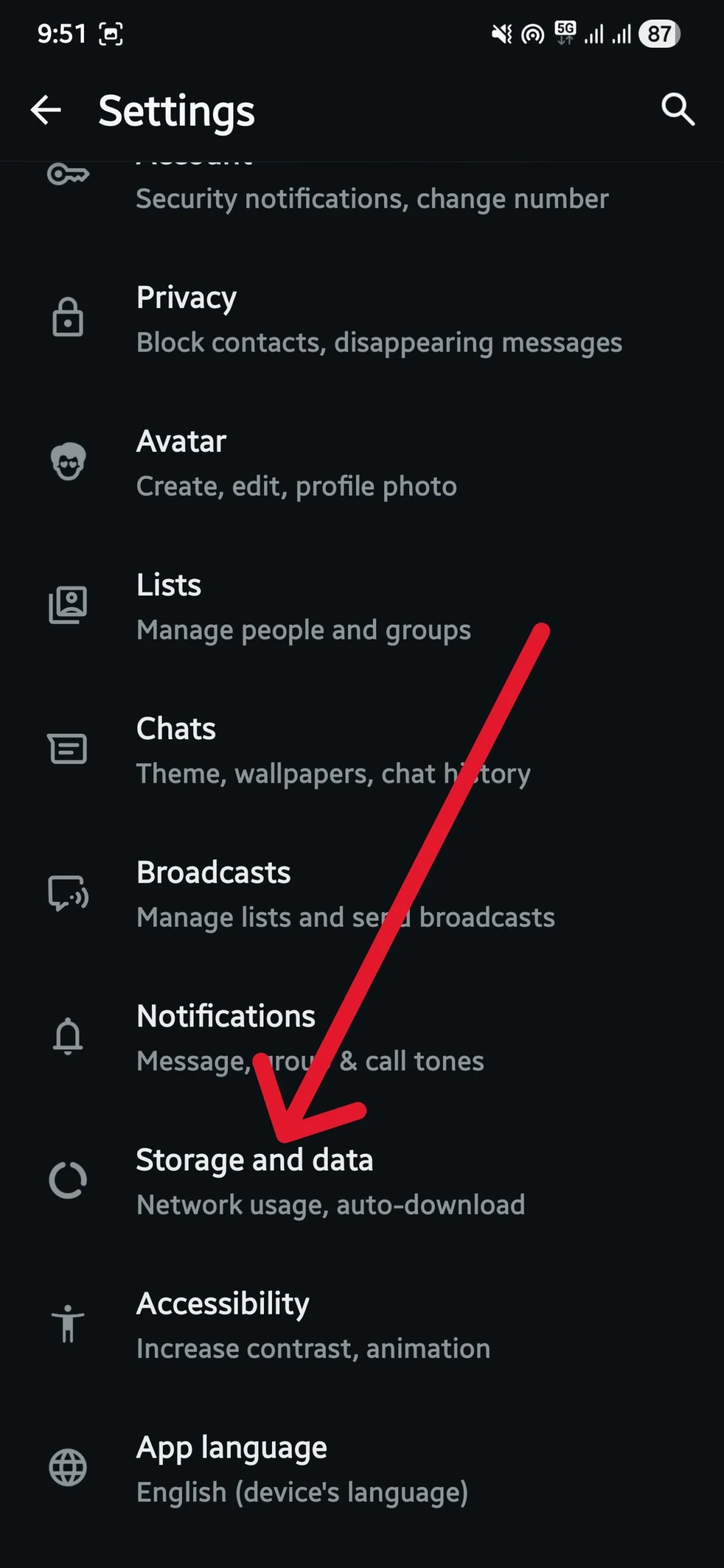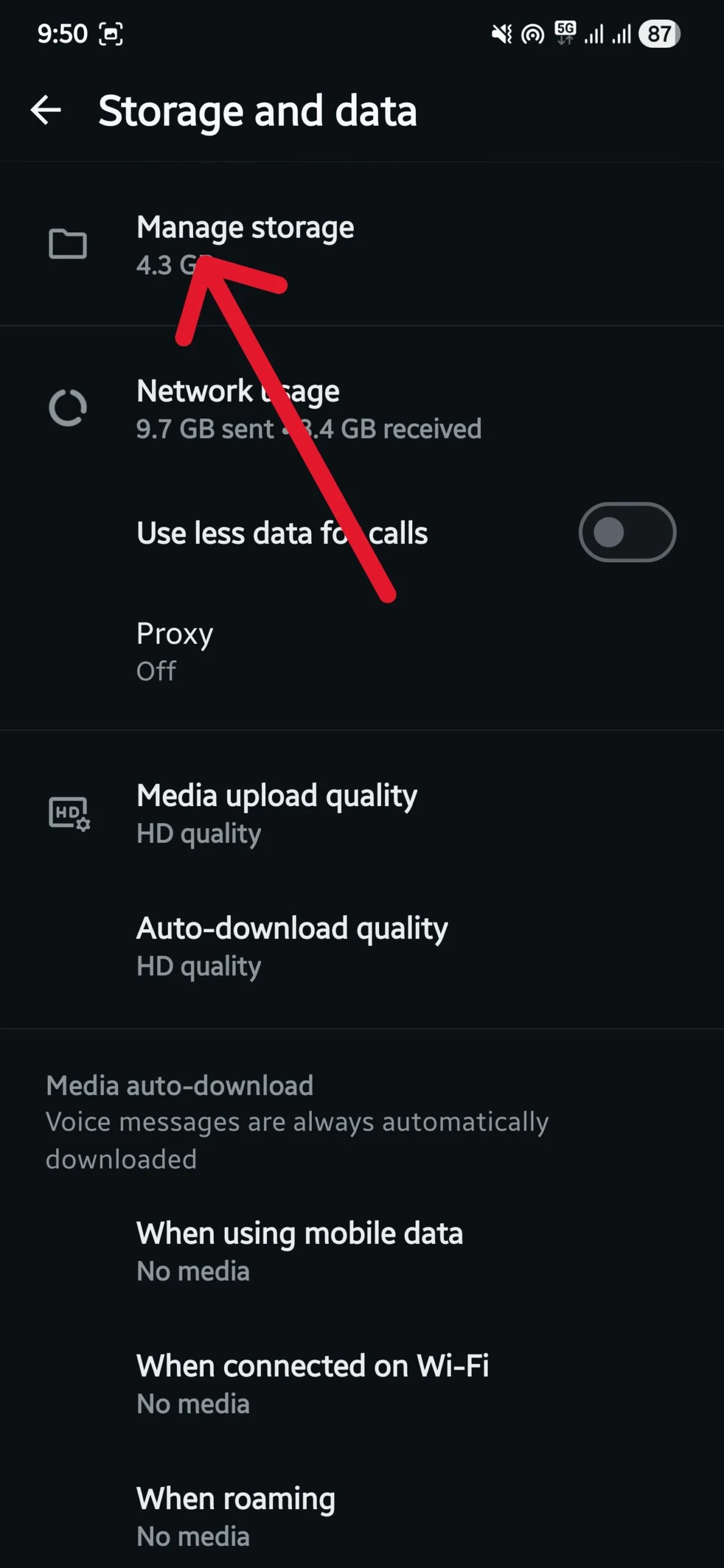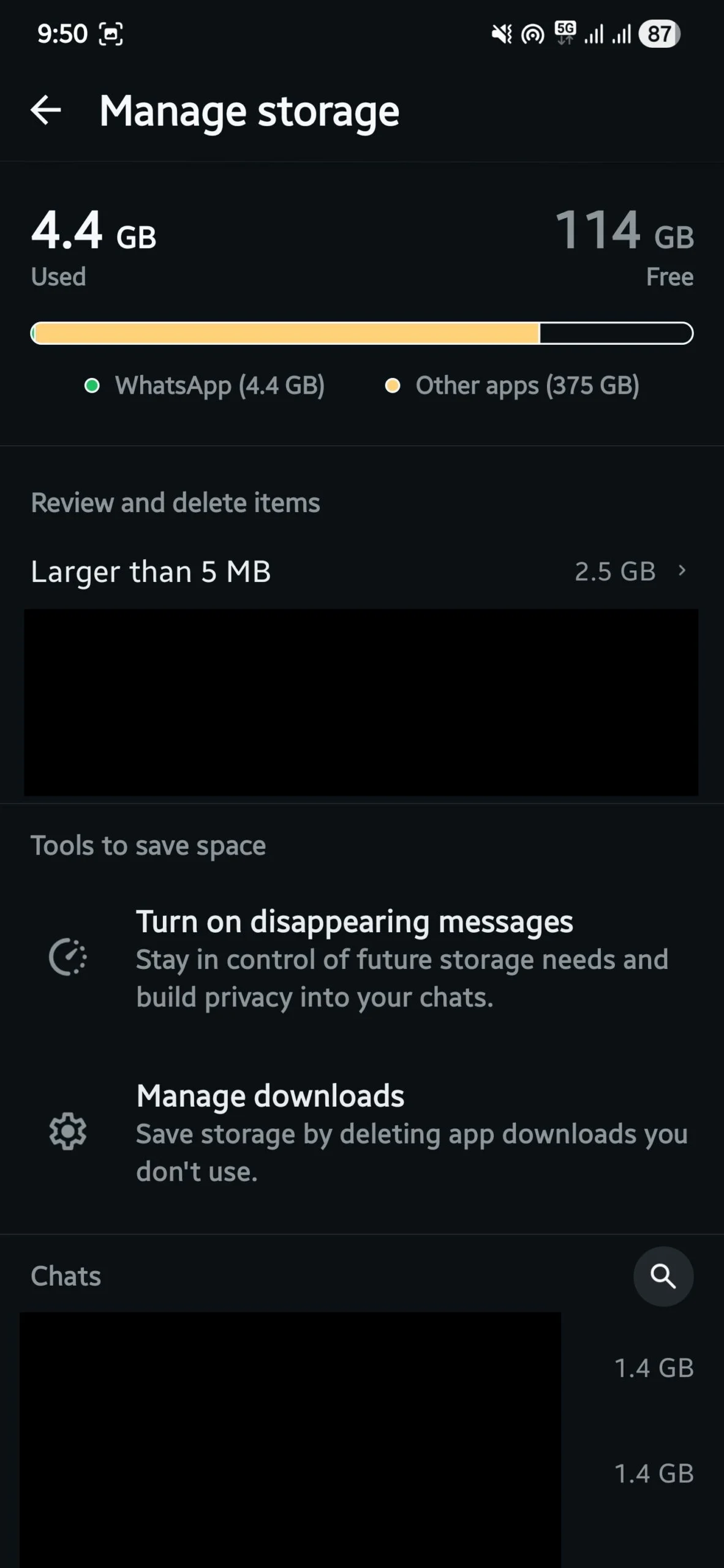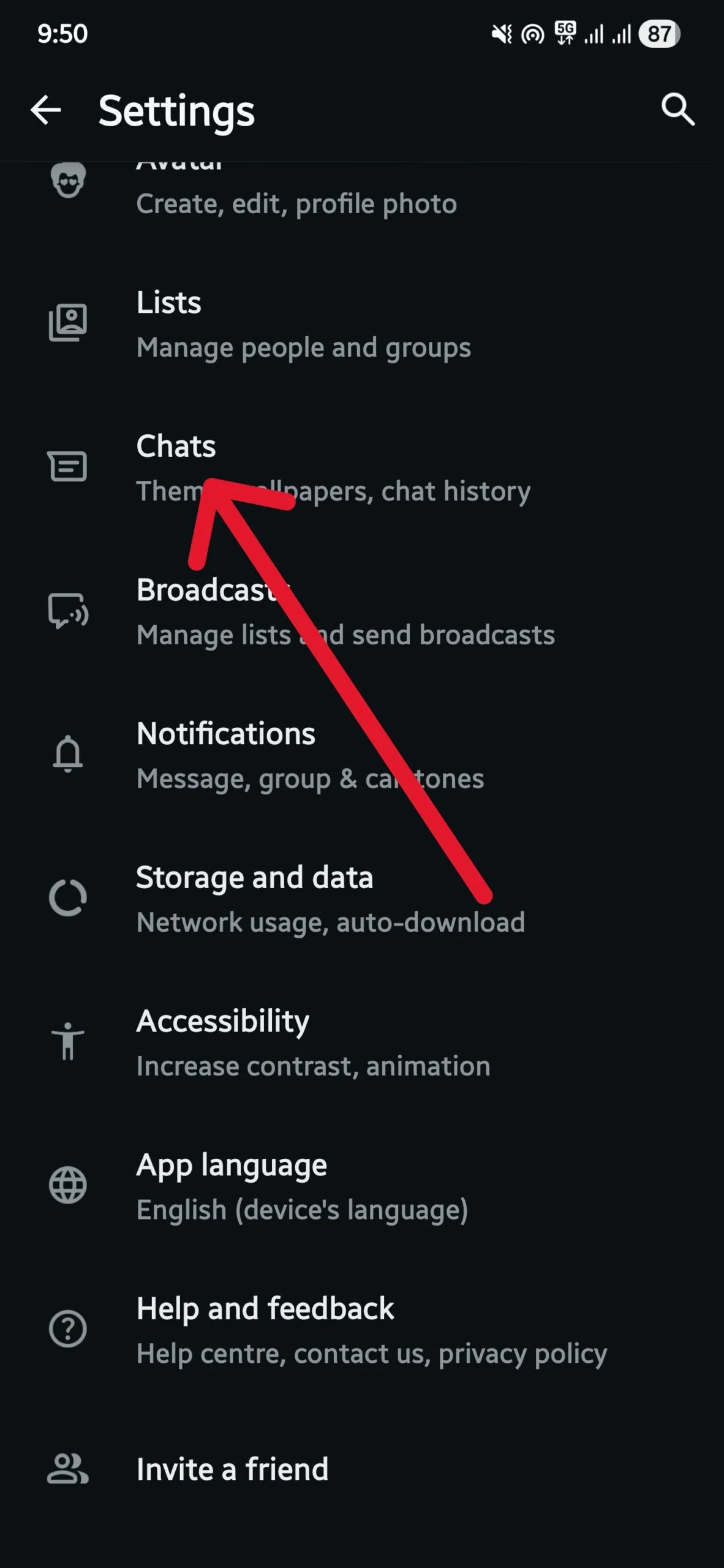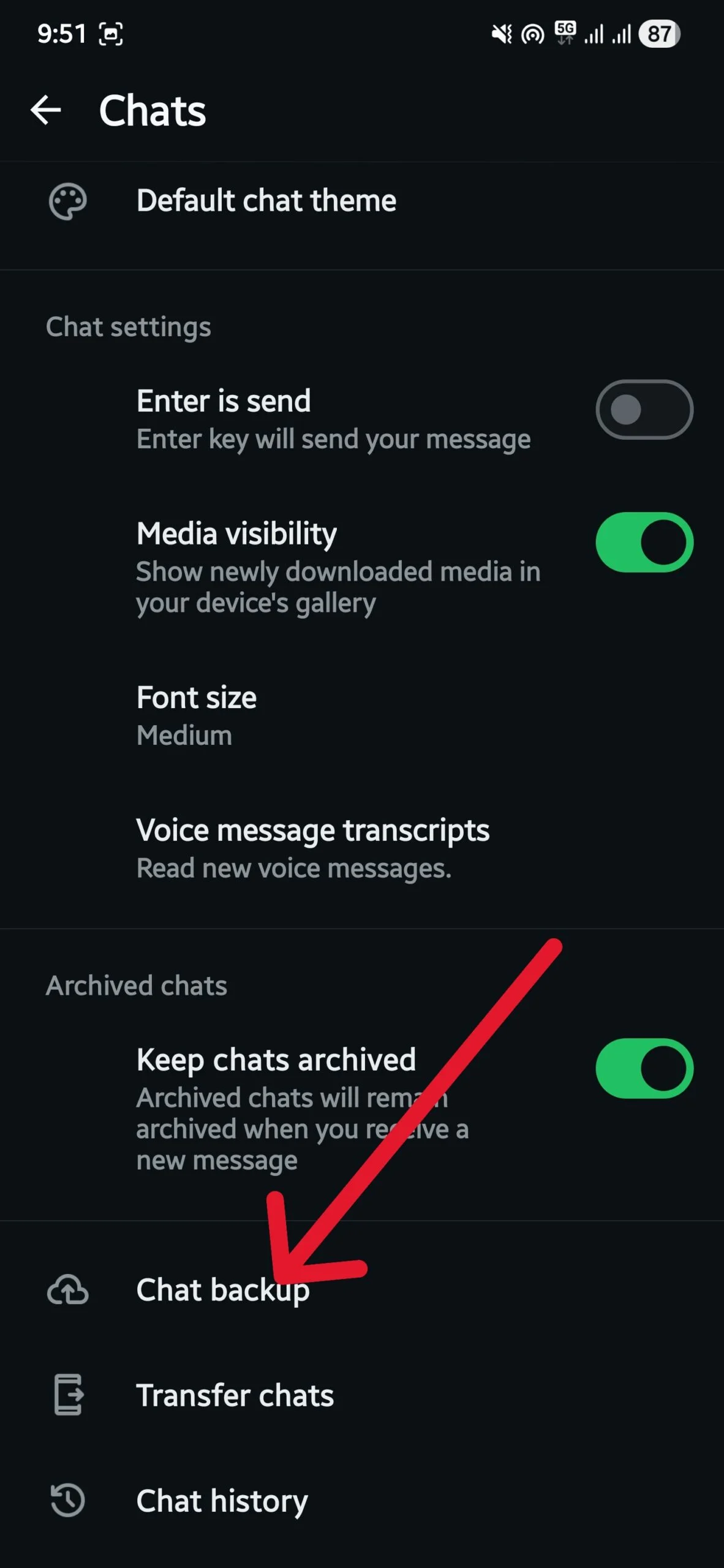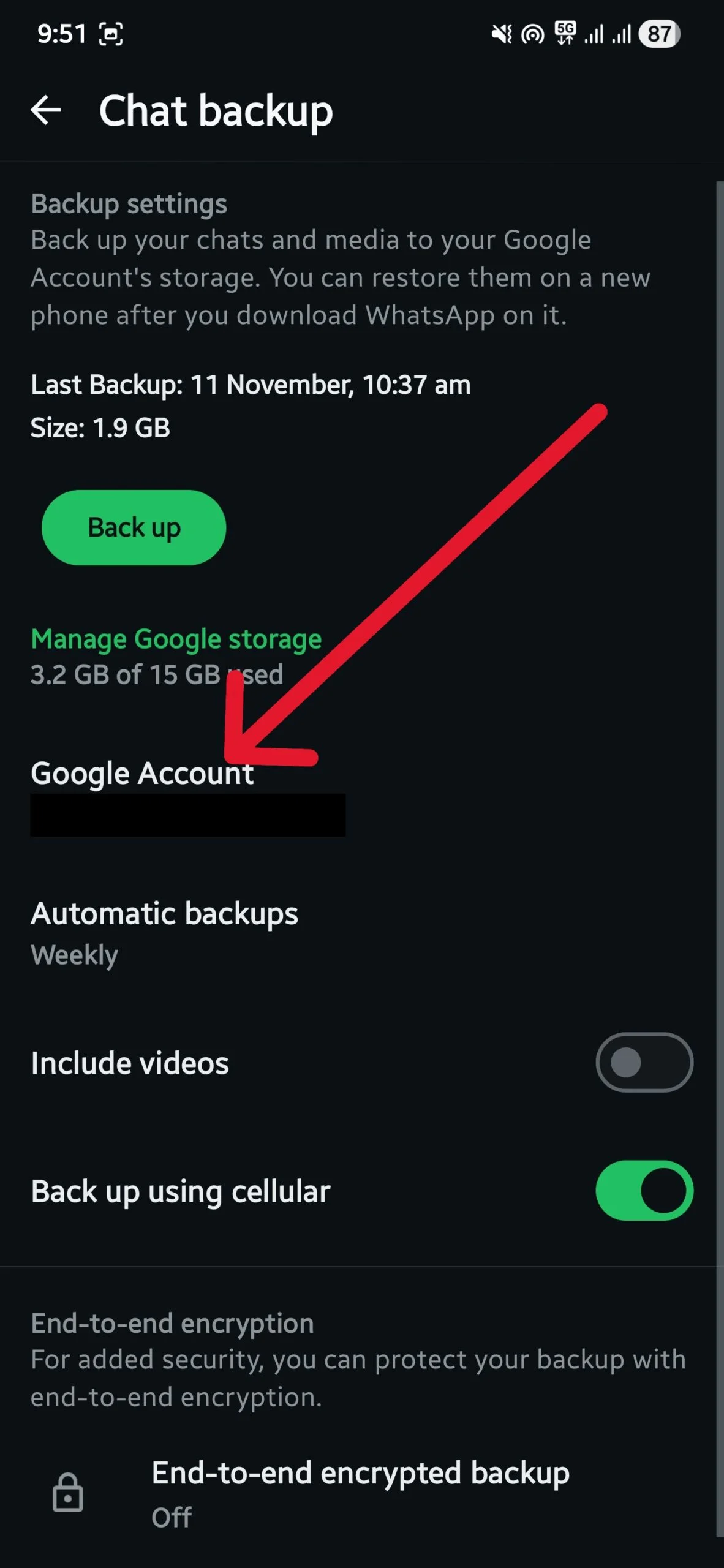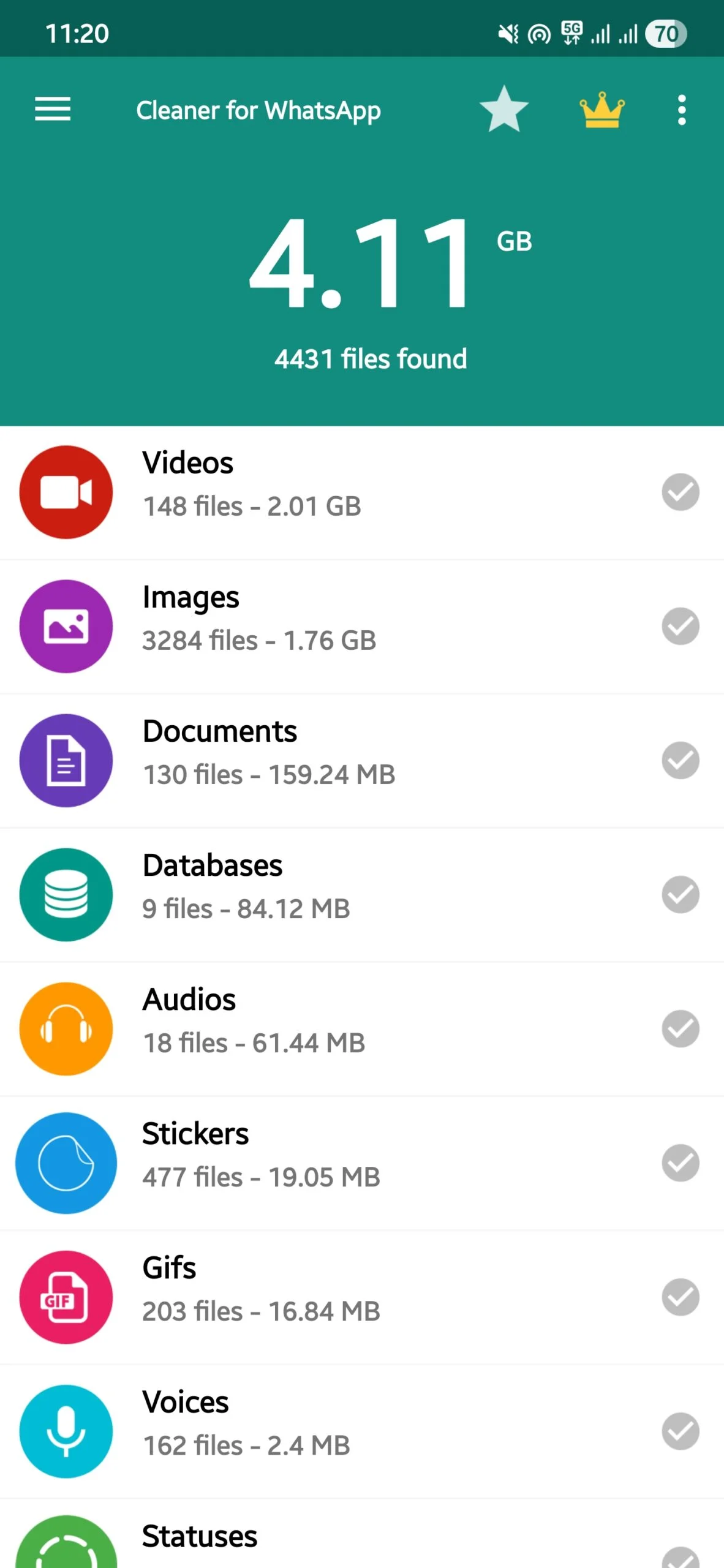Sauvegarde WhatsApp trop volumineuse ? 5 conseils pour réduire la taille du fichier
Publié: 2025-11-18La plupart d'entre nous utilisent WhatsApp comme application de messagerie par défaut sur nos smartphones, tablettes ou tout autre appareil qui la prend en charge. WhatsApp est devenu un élément majeur de notre communication, au-delà des appels vocaux et vidéo. En fait, il y a des cas où nous utilisons les messages WhatsApp plutôt que d’appeler quelqu’un. Au fil des années, WhatsApp a également ajouté de nombreuses fonctionnalités qui nous obligent à l’utiliser de différentes manières. Cependant, toutes nos discussions, médias et autres fichiers sont sauvegardés en permanence sur notre stockage cloud sélectionné ou sur votre téléphone. Plus vous utilisez WhatsApp, plus la taille de votre sauvegarde est importante.
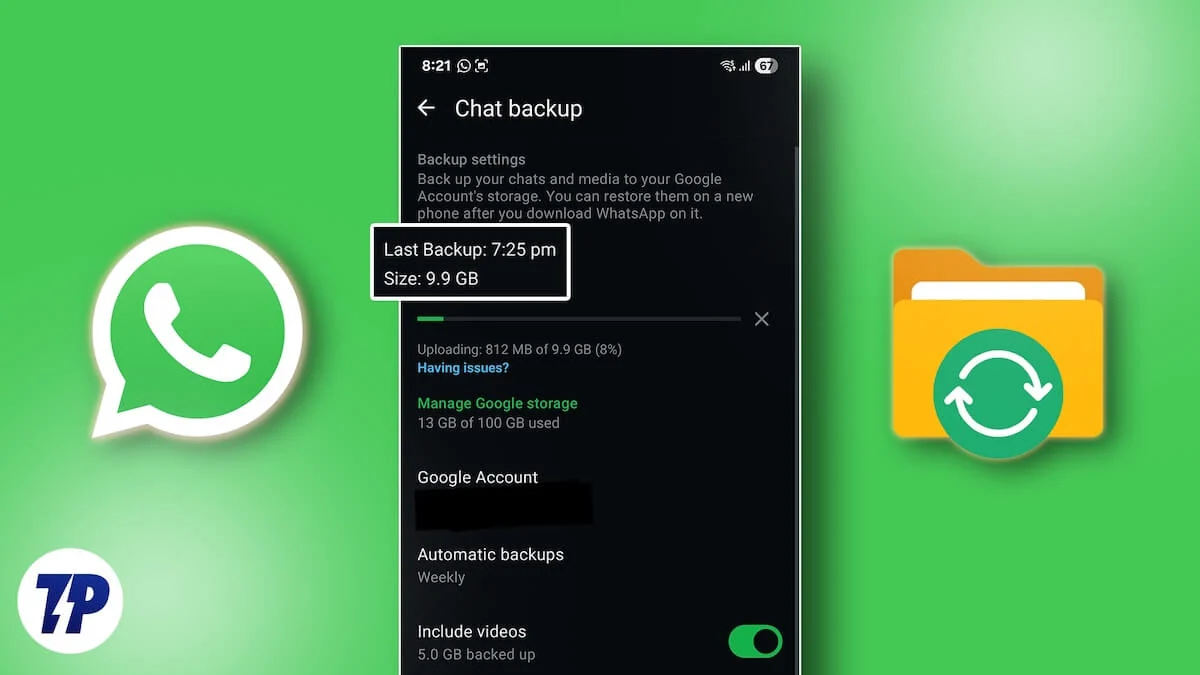
Ces sauvegardes occupent alors une bonne partie de l'espace de votre disque et laissent très peu de place pour d'autres éléments. Mais c’est là qu’intervient cet article de TechPP. Dans ce guide, nous partagerons avec vous quelques conseils qui vous aideront non seulement à réduire la taille du fichier de sauvegarde WhatsApp, mais également à économiser de l'espace sur votre stockage cloud. Allons droit au but.
Table des matières
Que contient votre fichier de sauvegarde WhatsApp ?
Vous vous souvenez des photos, des vidéos et des discussions que vous avez eues avec un vieil ami, un membre de votre famille ou un être cher sur WhatsApp ? C'est tout ce que contient une sauvegarde WhatsApp. Il contient toutes les informations envoyées et reçues sur WhatsApp dans un fichier crypté. Les données proviennent de vos discussions, groupes et communautés en tête-à-tête. Ces données sont stockées dans le stockage cloud sélectionné – Google Drive ou iCloud, ou localement sur votre smartphone.
La sauvegarde est essentielle car elle peut vous aider à restaurer toutes vos conversations et fichiers au cas où vous changeriez de téléphone, perdriez votre appareil ou si l'appareil était corrompu. Cependant, WhatsApp omet certains éléments du fichier de sauvegarde, tels que les messages de paiement et les médias multiplateformes. Notez que si vous définissez une clé de cryptage pour votre sauvegarde et si vous l'oubliez, il n'y a aucun moyen de récupérer le fichier de sauvegarde. Assurez-vous donc que chaque fois que vous définissez une clé de cryptage pour votre sauvegarde WhatsApp, enregistrez-la ou mémorisez-la (assez difficile, pour être honnête).
Comment réduire la taille du fichier de sauvegarde WhatsApp ?
Désactiver l'option Inclure des vidéos
Comme déjà mentionné, toutes les données que vous partagez sur WhatsApp, y compris les vidéos, sont enregistrées dans le fichier de sauvegarde. Et puisque les médias, en particulier les vidéos, représentent une grande partie de ce fichier de sauvegarde. Il est possible que vous ayez reçu des vidéos en double, ou celles qui vous intéressent le moins, mais que vous les ayez quand même enregistrées.
L'un des meilleurs conseils pour réduire la taille du fichier de sauvegarde WhatsApp est de désactiver l'option d'inclusion de vidéos, ce que vous pouvez faire en :
- Ouverture de WhatsApp .
- Appuyez sur l'icône de menu à trois points et sélectionnez Paramètres .
- Choisir Chats .
- Sélectionnez Sauvegardes de discussion .
- Désactivez l'option Inclure les vidéos .
Notez que cela ne supprimera pas les vidéos de vos anciens fichiers de sauvegarde et ne les réduira pas. Le changement sera reflété dans le nouveau fichier de sauvegarde.
Déplacer les fichiers vers un autre emplacement
WhatsApp ajoute à la sauvegarde tous les fichiers stockés dans son dossier dédié. Toutefois, si vous pensez que ces fichiers ne doivent pas être sauvegardés mais doivent plutôt être stockés dans un endroit sûr pour un accès rapide, vous pouvez déplacer les fichiers du dossier WhatsApp de vos appareils Android ou iOS vers un autre emplacement. Pour cela, vous devrez suivre les étapes ci-dessous :
- Lancez l'application de gestion de fichiers .
- Ouvrez le dossier Android .
- Sélectionnez Média .
- Choisissez com.whatsapp .
- Accédez ensuite à WhatsApp > Médias .
- Ici, vous verrez des dossiers dédiés aux GIF, documents, images, vidéos, photos de profil, packs d'autocollants, etc.
- Sélectionnez les fichiers et au lieu de les déplacer, vous devez les copier et les coller dans un emplacement différent. Il peut s'agir d'un emplacement différent sur votre téléphone ou même sur un stockage externe.
Supprimer les fichiers indésirables
Tout comme vous déplaceriez des fichiers importants vers un emplacement différent, enregistreriez pour réduire la taille du fichier de sauvegarde WhatsApp, vous pouvez également supprimer les fichiers indésirables. Bien que cela puisse être fait à l'aide d'un gestionnaire de fichiers, le gestionnaire de stockage WhatsApp est également utile pour ce faire. Cela réduira non seulement la taille du fichier de sauvegarde, mais libérera également de l'espace dans la mémoire interne de votre appareil. Voici ce que vous devez faire :

- Lancez WhatsApp .
- Appuyez sur l'icône de menu à 3 points et sélectionnez Paramètres .
- Faites défiler vers le bas et appuyez sur Stockage et données .
- Sélectionnez ensuite Gérer le stockage .
- Vous trouverez des options pour gérer le stockage pour toutes les conversations, une seule discussion ou pour les chaînes.
- Vous pouvez maintenant supprimer les fichiers indésirables. N'oubliez pas que plus vous supprimez, plus vous disposerez d'espace sur votre Google Drive, car la taille du fichier de sauvegarde sera réduite.
Créer un nouveau compte Google
Vous savez qu'avec un compte Google gratuit, vous bénéficiez de 15 Go d'espace Google Drive. Bien que vous puissiez payer Google pour étendre le stockage, cela ne serait pas nécessaire uniquement pour WhatsApp. La meilleure chose à faire est de créer un compte Google distinct, uniquement pour stocker un fichier de sauvegarde WhatsApp et le connecter à l'application WhatsApp. De cette façon, les 15 Go de Google Drive seront uniquement disponibles pour votre fichier de sauvegarde WhatsApp, donnant ainsi une répit à votre compte principal.
Une fois que vous avez créé un nouveau compte Google, rendez-vous simplement sur WhatsApp > Paramètres > Chats > Sauvegarde du chat et appuyez sur votre compte Google. Ici, vous devez sélectionner le nouveau compte que vous venez de créer, et c'est tout.
Téléchargez l'application WhatsApp Cleaner
Comme on dit sur Android, il existe une application pour tout ; quelque chose que vous ne trouverez probablement pas sur iOS, il existe une application pour nettoyer les dégâts de WhatsApp. Il s'appelle littéralement Cleaner for WhatsApp. Cette application très appréciée fait ce qu'elle dit : elle vous permet de supprimer les fichiers WhatsApp indésirables. Voici comment l'utiliser :
- Rendez-vous sur le Google Play Store et téléchargez l'application Cleaner for WhatsApp.
- Lancez l'application.
- Il vous sera demandé si vous souhaitez utiliser l'application pour nettoyer WhatsApp ou WhatsApp Business.
- Accordez les autorisations demandées et sélectionnez le dossier WhatsApp dans la mémoire interne de votre appareil.
- L'application prendra un certain temps pour évaluer les données dont vous disposez uniquement pour WhatsApp. Les données seront divisées en différentes catégories.
- Vous pouvez ouvrir chaque catégorie et sélectionner plusieurs données pour les supprimer ou les déplacer.
Faites de la place pour d'autres fichiers
Les étapes ci-dessus vous aideront à obtenir de l'espace libre sur votre Google Drive ainsi que dans votre mémoire interne. Il y a tellement de fichiers que nous visualisons ou utilisons une ou deux fois, mais ils sont enregistrés puis stockés inutilement dans une sauvegarde. Mais vous pouvez désormais vous en débarrasser en utilisant les méthodes ci-dessus. Si vous rencontrez des difficultés pour restaurer vos discussions depuis la sauvegarde vers WhatsApp, consultez notre guide dédié. WhatsApp Web est également riche en fonctionnalités et vous pouvez installer quelques extensions pour passer au niveau supérieur.